Hoe de taal van het toetsenbord in Windows te veranderen
Bent u op zoek naar een manier om de toetsenbordtaal in Windows te wijzigen? Er zijn situaties waarbij u dit moet doen, bijvoorbeeld wanneer u een gebruikte computer koopt en het toetsenbord is ingesteld op een andere taal of als u iets in een vreemde taal moet typen in plaats van Engels.
U kunt de toetsenbordtaal eenvoudig wijzigen van Frans naar Engels, VS naar VK, enz. Door een paar instellingen in het Configuratiescherm van Windows aan te passen. U kunt dit doen door de taal- en toetsenbordinstellingen te wijzigen.
Het is vermeldenswaard dat wanneer u van taal wisselt in Windows, de instellingen per toepassing worden geconfigureerd. U moet de invoertaal wijzigen, afhankelijk van het programma dat u gebruikt. Dit gaat heel gemakkelijk via de taalbalk die automatisch wordt weergegeven wanneer u een andere taal toevoegt in Windows. Ik zal ook uitleggen met behulp van de taalbalk onderaan dit artikel.
Verander de toetsenbordtaal in Windows 8 / Windows 10
Voor Windows 8 en Windows 10 opent u het Configuratiescherm en klikt u op Taal .

Klik op de knop Een taal toevoegen die zich boven de lijst met geïnstalleerde talen bevindt.
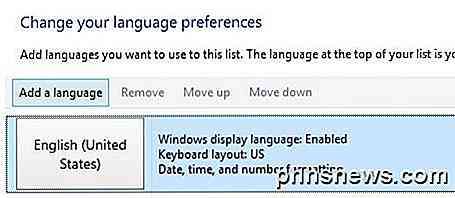
Windows 8 en 10 hebben een veel betere interface om door de talen te bladeren in vergelijking met Windows 7 en eerder. Hier krijg je een leuke preview van een paar karakters voor elke taal.
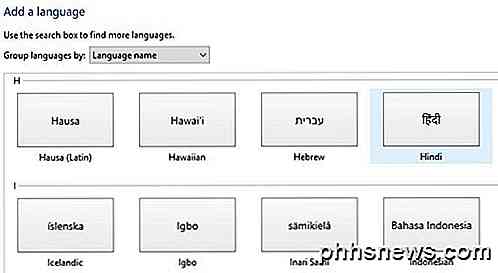
Kies de taal en klik onderaan op de knop Toevoegen . Je zou het nu als een geïnstalleerde taal moeten zien. U kunt ook enkele berichten van Windows krijgen wanneer het de benodigde bestanden voor de taal installeert.
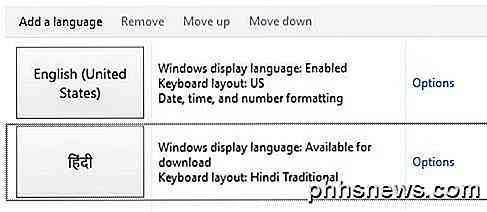
U kunt op Opties klikken om het taalpakket voor de nieuw geïnstalleerde taal te downloaden. Hiermee kunt u de Windows-taal wijzigen. U kunt ook extra invoermethoden voor de taal toevoegen.
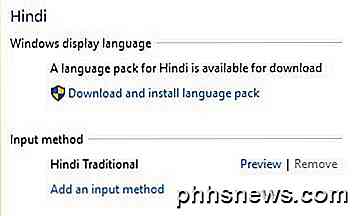
Wijzig de toetsenbordtaal in Windows 7
Voor Windows Vista en Windows 7 opent u het Configuratiescherm en klikt u op Regio en taal .
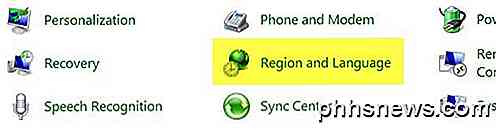
Klik nu op het tabblad Toetsenborden en talen en klik vervolgens op Toetsenborden wijzigen .
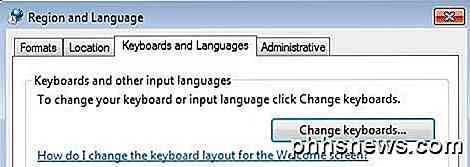
U ziet de huidige standaardinvoertaal en geïnstalleerde services. Om een taal toe te voegen, ga je gang en klik je op de knop Toevoegen .
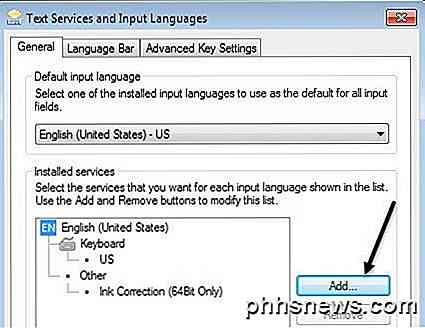
Blader nu omlaag naar de taal die u wilt toevoegen en vouw het toetsenbordgedeelte uit. Kies de juiste toetsenbordoptie, afhankelijk van het fysieke toetsenbord dat u gebruikt. Misschien moet je met de verschillende opties spelen, omdat soms een toetsenbord niet goed werkt.
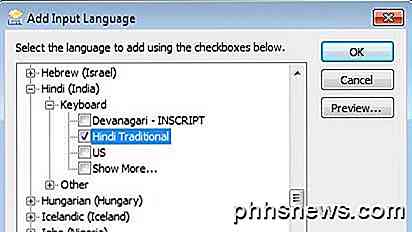
U kunt ook op de knop Voorbeeld klikken om te zien hoe de tekens voor uw taal worden toegewezen aan het toetsenbord dat u gebruikt.

In mijn voorbeeld koos ik Hindi Traditional voor de toetsenbordtaal. Blader omlaag naar het gedeelte De taalbalk gebruiken om te zien hoe u in de nieuwe taal moet typen.
Verander toetsenbordtaal in XP
Voor Windows XP wilt u naar het configuratiescherm gaan en klikken op Regionale en taalopties .
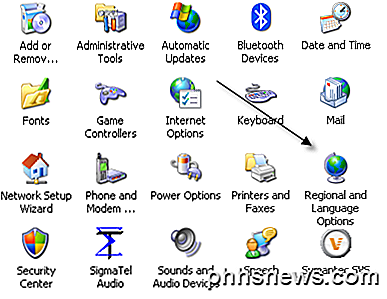
Klik vervolgens op het tabblad Talen en klik vervolgens op de knop Details .
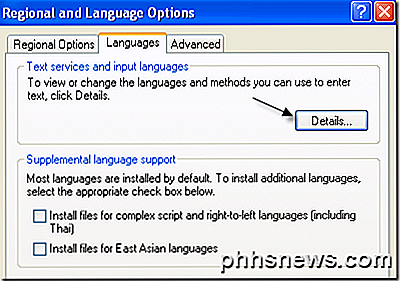
Hierdoor wordt het dialoogvenster Tekstservices en invoertalen geladen. Hier ziet u de lijst met geïnstalleerde services en toetsenborden op uw computer. U kunt op Toevoegen klikken om een nieuwe toetsenbordindeling en invoertaal te installeren.
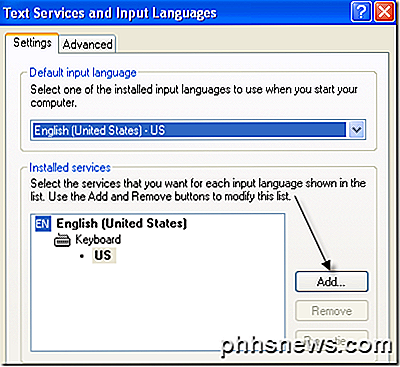
Kies de invoertaal en kies het type toetsenbord dat u op uw computer hebt aangesloten. Als u Spaans wilt typen op een Engels toetsenbord, kiest u Spaans als de invoertaal en Verenigde Staten-Dvorak.
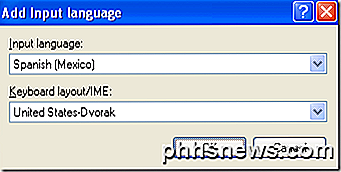
De taalbalk gebruiken
Wanneer u een nieuwe taal in Windows installeert, wordt de taalbalk automatisch ingeschakeld. Dit is echt handig om in Windows snel te schakelen tussen talen. U zult waarschijnlijk niet voor elke toepassing in één taal typen, dus de taalbalk maakt het eenvoudig om te schakelen.

U ziet de taalbalk in uw taakbalk met letters om de taal aan te geven die u momenteel gebruikt. Als u erop klikt, verschijnt er een lijst en kunt u eenvoudig op een andere taal klikken om deze te selecteren.
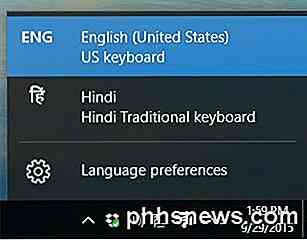
Nu kunt u een toepassing zoals Word openen, de taal selecteren in de taalbalk en beginnen met typen. U zou de karakters voor uw taal moeten zien verschijnen terwijl u typt.

Dat is het zo'n beetje! Dus als u in een andere taal wilt typen, zoals een vreemde taal, of als u de toetsenbordtaal wilt terugzetten naar het Engels, moeten de bovenstaande stappen uw probleem oplossen! Genieten!

Standaardtoepassingen instellen op Android
Wanneer u meerdere applicaties heeft die hetzelfde doen, bijvoorbeeld browsers, zal Android u elke keer vragen welke u wilt gebruiken, op tot je er een hebt ingesteld als standaardinstelling met de actie "altijd". In de begintijd van de app-kiezer moest u de standaardinstellingen voor elke app wissen voordat u een nieuwe toepaste, maar de dingen zijn gewijzigd.

Wat is het verschil tussen CPU-fans met drie en vier pinnen?
Zodra u de kans hebt gekregen om in verschillende computerbehuizingen te kijken, merkt u misschien dat sommige CPU-koelventilators een extra draad vergeleken met anderen. Wat is het verschil tussen drie- en vierdraads fans? De SuperUser Q & A-post van vandaag biedt het antwoord op de vraag van een nieuwsgierige lezer.



